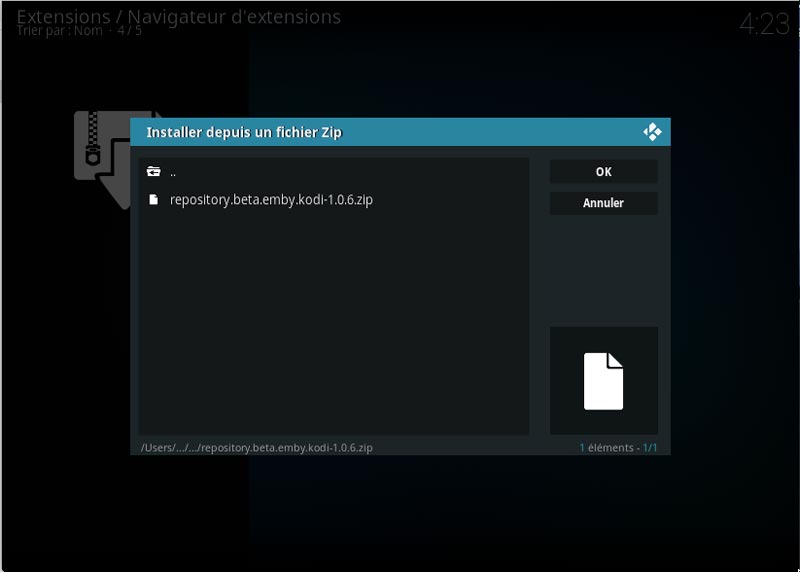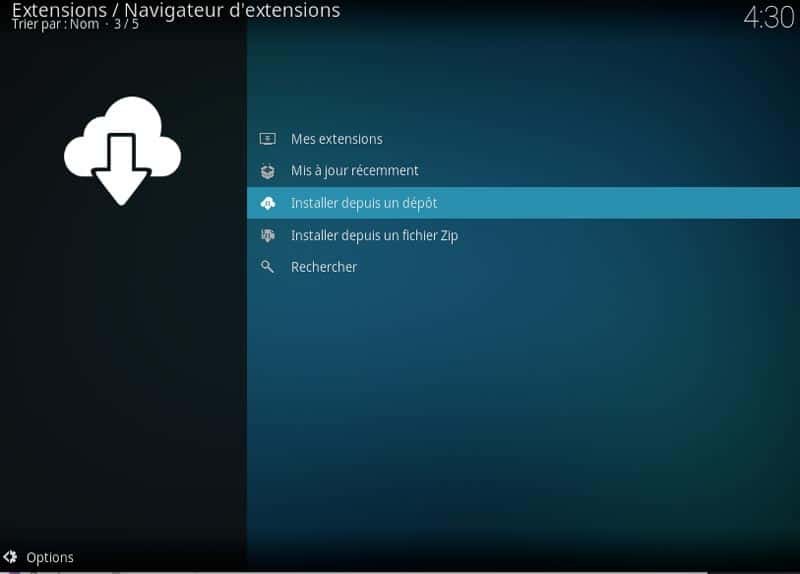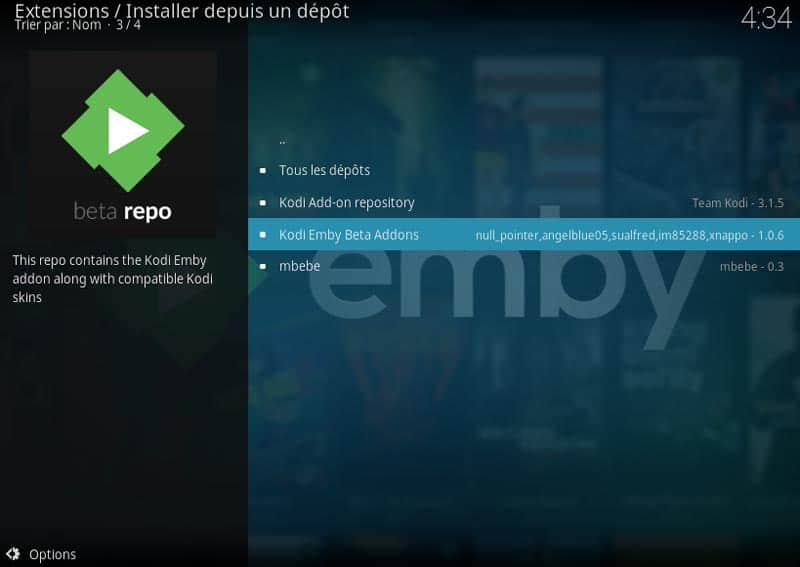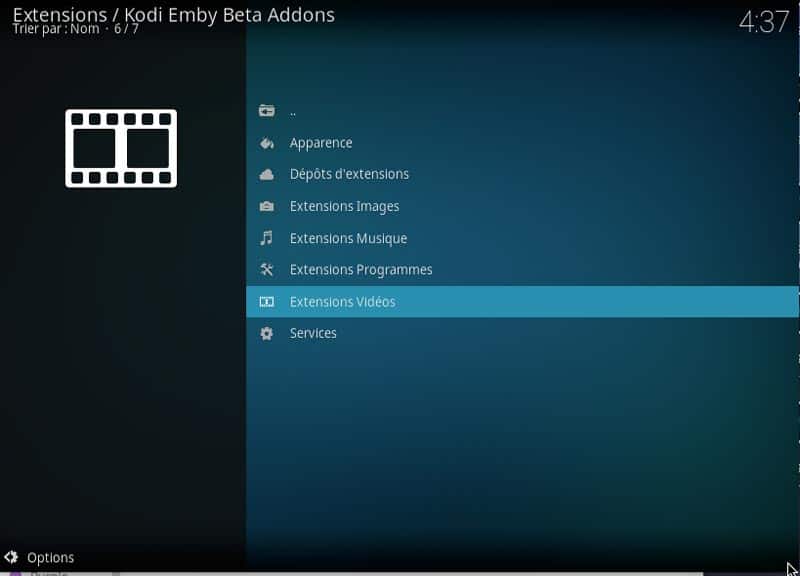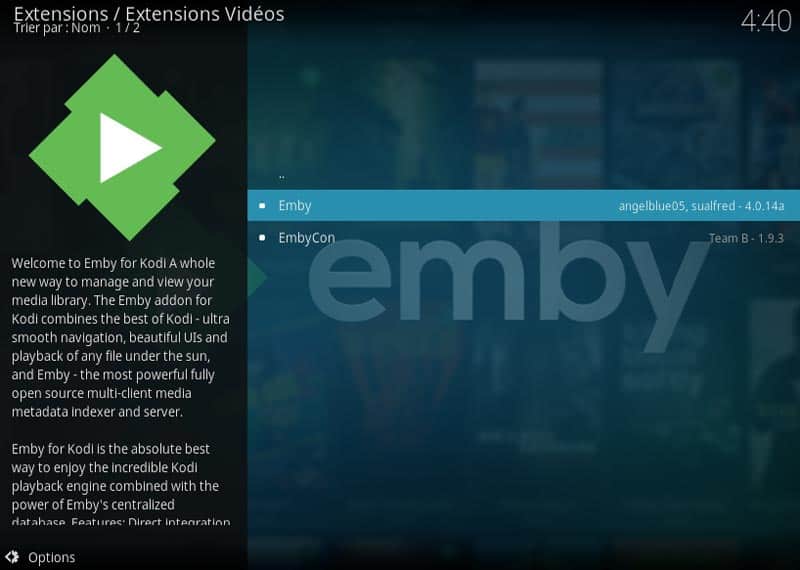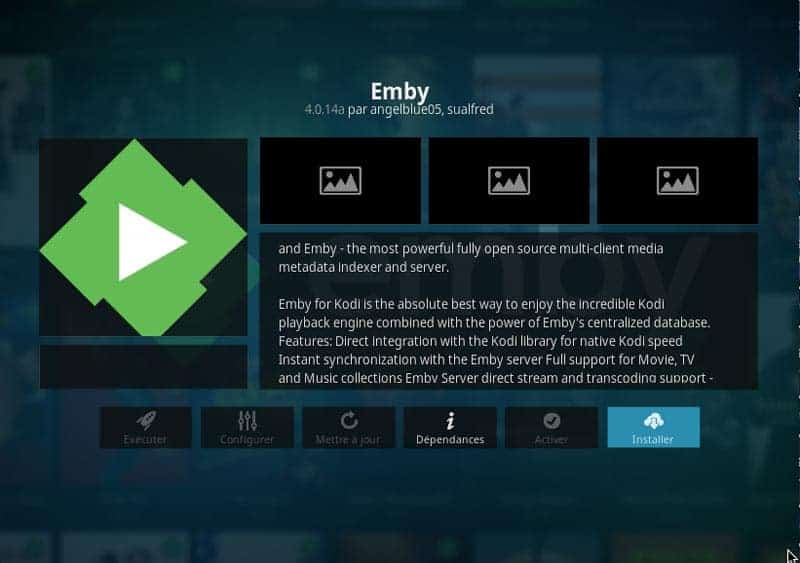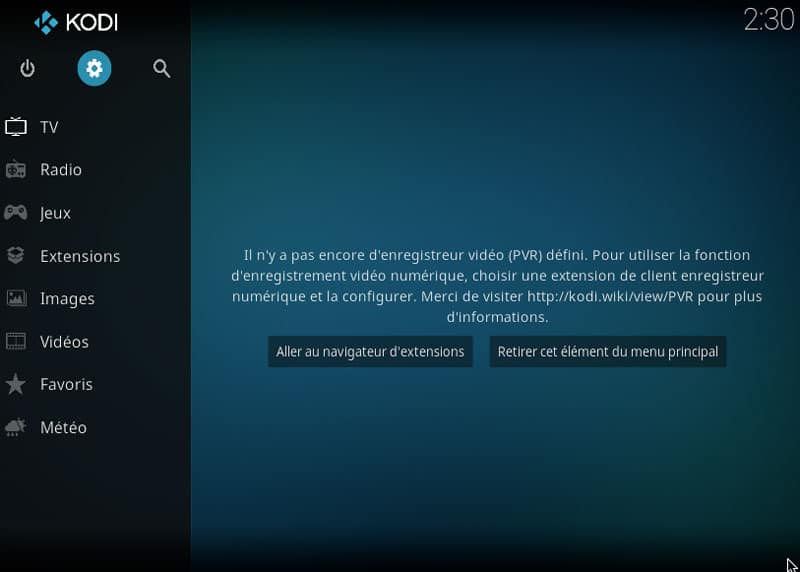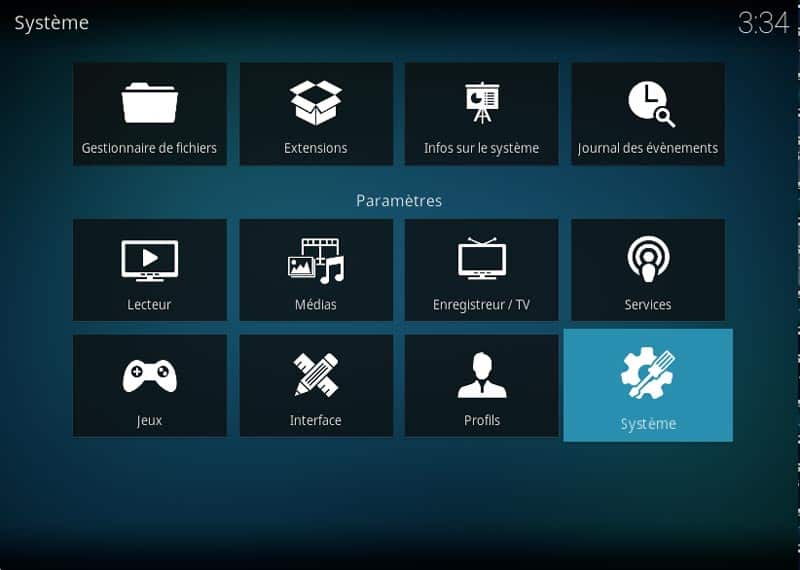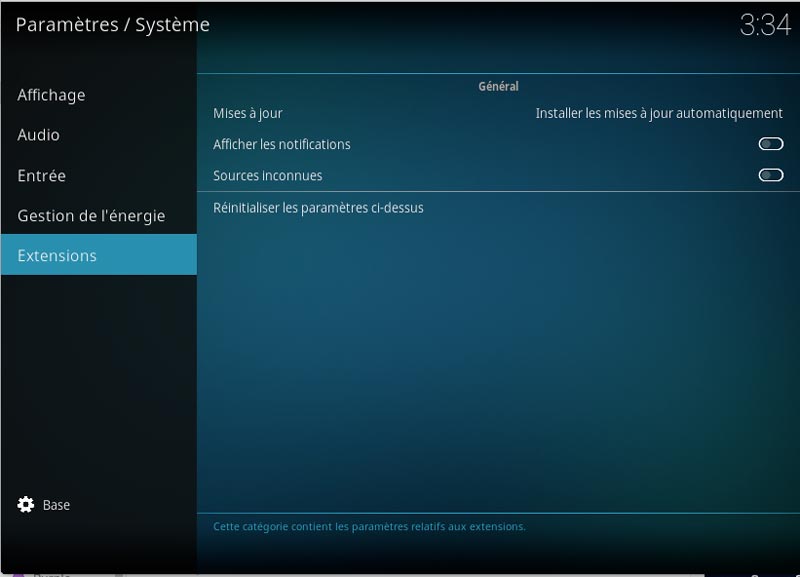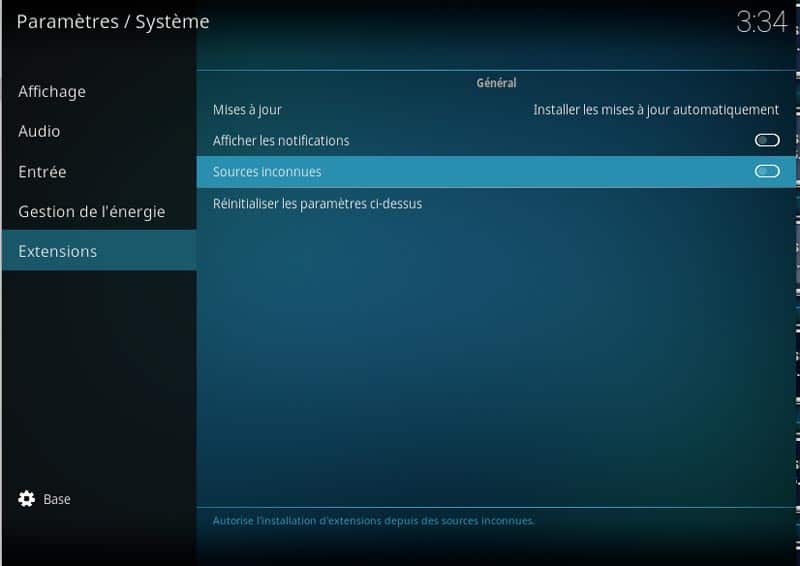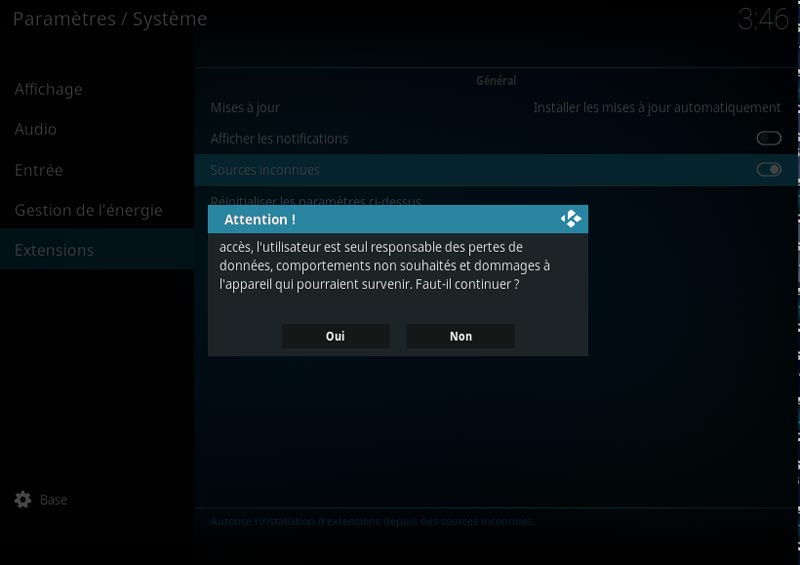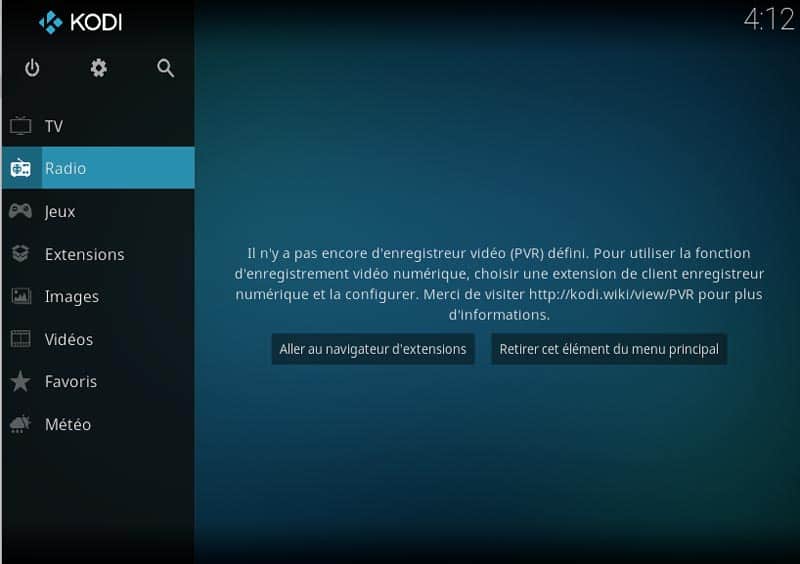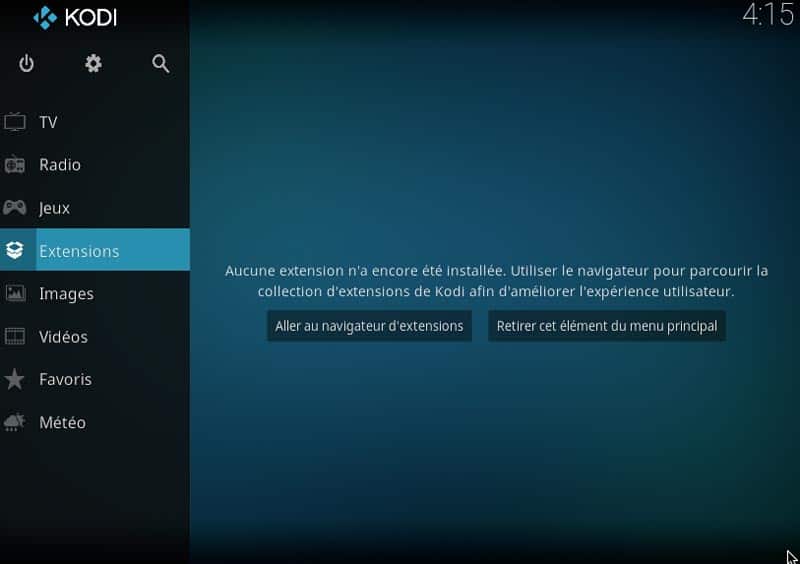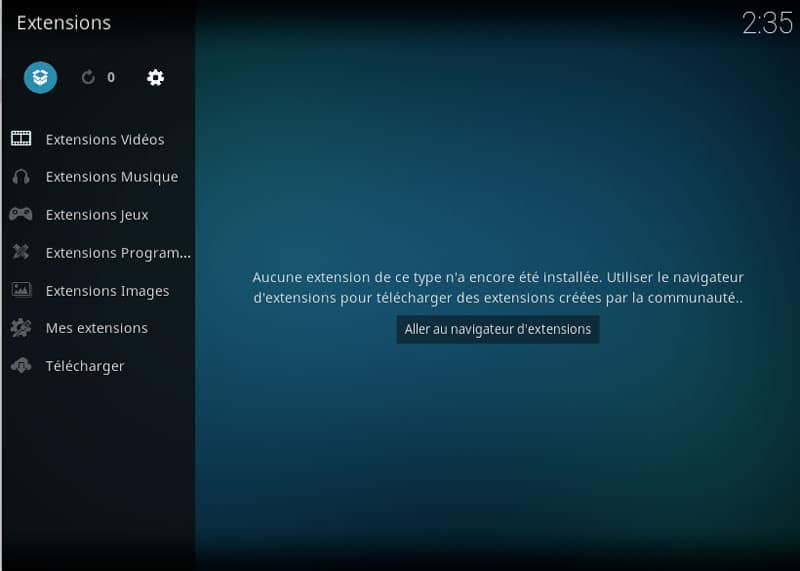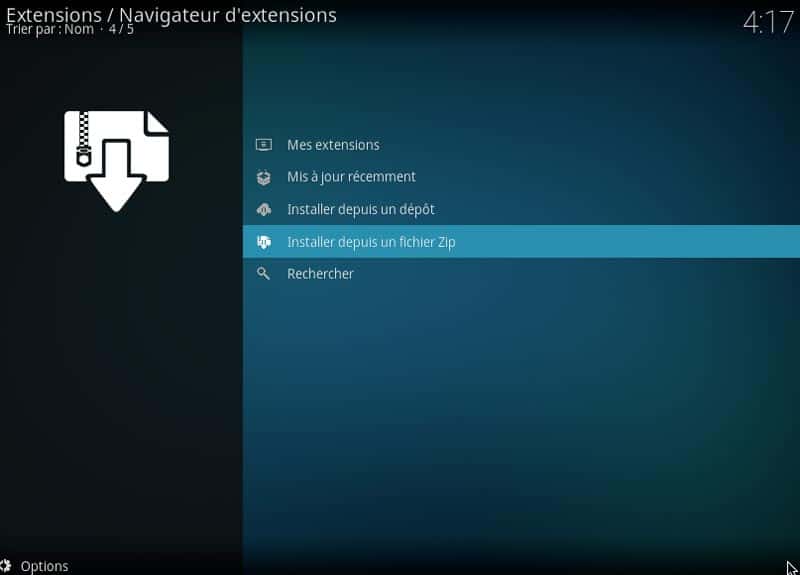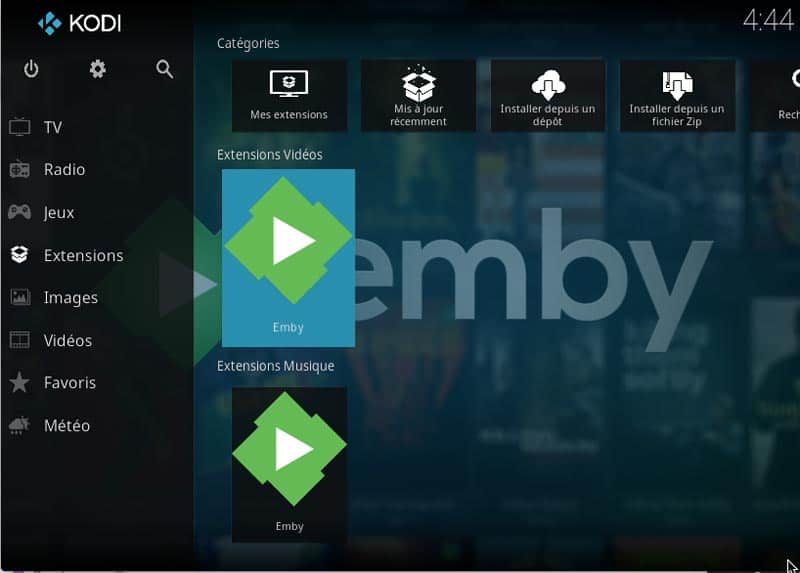Qu’est-ce qu’une extension ? Eh bien, c’est simplement un outil, ou plus précisément une application pour Kodi. Vous pouvez rechercher n’importe quelle extension Kodi que vous souhaitez installer et utiliser pour regarder vos programmes et films préférés sur votre appareil Kodi. Voici comment installer une extension tiers sur kodi.
La plupart des produits tiers que vous installez proviennent de développeurs inconnus. Kodi restreint l’utilisation d’extensions provenant de sources inconnues au sein de l’application. Toutefois, ces paramètres peuvent être modifiés pour permettre le téléchargement de l’extension ou programme. Donc, si vous voulez installer une extension sur Kodi, vous devez d’abord activer le téléchargement à partir de sources inconnues.
Table of Contents
Activer les sources inconnues dans Kodi
- Ouvrez Kodi
- Sélectionnez paramètres ( icône de configuration – en haut à gauche)
- Sélectionnez système
- Sélectionnez Extensions.
Activez Sources inconnues.
Vous recevrez un avertissement vous demandant si vous acceptez la responsabilité de toute perte de données et de tout dommage auquel votre appareil pourrait être exposé. Si vous êtes prêt à partir. Cliquez sur oui pour accepter l’avertissement.
Voilà! vous pouvez installer n’importe quelle extension Kodi et profiter pour regarder vos programmes, films et sports préférés.
Lors de vos recherches sur le Web, vous avez peut-être trouvé une intéressante extension qui, pour une raison quelconque, ne figure pas encore dans le dépôt officiel de Kodi. C’est peut-être nouveau, peut-être que le développeur n’a pas pris la peine de le soumettre, ou peut-être que c’est une application de piratage que Kodi ne veut pas approuver.
Quelle que soit la raison, installer des extensions tiers est relativement simple. Après avoir autorisé les sources inconnues. Nous allons vous présenté la méthode d’installation d’une extension (ou dépôt ) tiers.
1. Ouvrez Kodi
2. Sélectionnez extensions.
3. Sélectionnez l’icône boîte ouverte.
4. Sélectionnez Installer depuis un fichier Zip
5. Sélectionnez l’ extension à installer à partir de votre fichier de téléchargement. (Exemple : Dépôt Emby http://kodi.emby.media/)